MacOS: tooge ekraaniväline aken tagasi ekraanile
Võimalike lahenduste loend probleemile, mille puhul olete MacOS-is kaotanud rakenduse akna ekraanilt.
Windows ja macOS on kaks kõigi aegade populaarseimat OS-i. Kui aga küsida, kumb on parem Windows VS macOS-i vahel, on enamikul kasutajatel erinevad arvamused ja isegi pärast tundidepikkust arutelu ei saa me järeldust teha. kas pole?
Aga mis siis, kui soovite mõlemast maailmast parimat? Kas soovite teada, kuidas installida Windowsi Maci? Jah, see on vägagi võimalik! Windowsi saab kasutada oma Maci seadmes Boot Camp Assistanti kaudu. Boot Camp on üks Apple'i utiliitidest, mis võimaldab teil installida oma Maci Windows OS-i. Kui hankite Windowsi Macis Boot Camp Assistanti abil, saate hõlpsalt kahe operatsioonisüsteemi vahel vahetada vastavalt oma vajadustele ja vajadustele.
Loe ka: Miks peaksite installima Windowsi Maci?
Selles postituses oleme käsitlenud samm-sammult juhendit Windowsi installimise kohta Macis, mis on postituses kiire ja lihtne.
Mis on Boot Camp?
Boot Camp on üks kõige kasulikumaid Apple'i sisseehitatud utiliite, mis võimaldab teil Windowsi Maci kiiresti ja lihtsalt installida. Boot Camp Assistant on salvestatud macOS-i kausta Applications> Utilities.
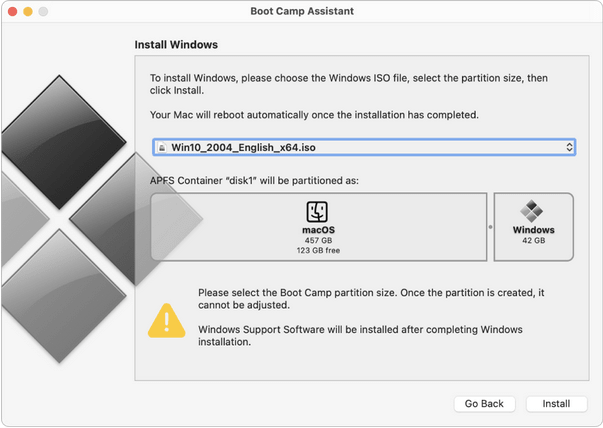
Boot Camp Assistanti abil saate hõlpsasti installida Windowsi macOS-i ja vahetada kahe operatsioonisüsteemi vahel, kui soovite. Boot Camp loob Windowsi installimiseks ja käitamiseks Maci kettaseadmele eraldi partitsiooni. Seega ei koorma see teie Maci kiirust ja jõudlust absoluutselt ning mõlemad operatsioonisüsteemid saavad teie masinas üheaegselt töötada ilma igasuguse koormuseta.
Boot Camp Assistant juhendab teid ülejäänud installiprotsessi igal etapil. Kui installiprotsess on lõpule jõudnud, saate hõlpsalt kahe OS-i vahel vahetada, lihtsalt taaskäivitades seadme.
Kuigi, siin on konks! Nii Windows kui ka macOS töötavad teie arvutis eraldiseisva OS-ina ja te ei saa oma andmeid süsteemide vahel üle kanda.
Alustame.
Alustamine: asjad, mida teha
Enne Boot Camp Assistanti kasutamist Macis on siin mõned asjad, mida peaksite enne Windowsi installimist Macis seadme ettevalmistamiseks kaaluma.
Süsteeminõuded ja ühilduvus
Veendumaks, et installiprotsessi ei takistata, kontrollige oma seadme ühilduvust ja minimaalseid süsteeminõudeid. Windows 10 toetatakse järgmistel Maci mudelitel:

Seega, kui proovite installida Windowsi Maci mõnele varasemale versioonile, võib teil siin õnnetu olla.
Vabastage salvestusruumi
Enne installiprotsessi alustamist puhastage lihtsalt kõvaketas, et veenduda, et teie seadmes on vähemalt 55 GB vaba salvestusruumi.
Minge kausta "Rakendused", desinstallige kõik üksused, mida te enam ei kasuta. Tühjendage prügikast, vaadake põhjalikult kausta "Allalaadimised" ja kustutage kõik failid, mis pole olulised, et vabastada oma seadmes salvestusruumi.
Loe ka: Kuidas Maci defragmentida? Kas Macid vajavad defragmentimist?
Kuigi kui te ei soovi raisata paar tundi oma seadme käsitsi puhastamisele, saate alla laadida ja installida oma Maci utiliidi Disk Clean Pro. Disk Clean Pro on üks parimaid puhastus- ja optimeerimisrakendusi Macile, mis eemaldab teie seadmest rämpsfailid, vahemälufailid, kasutaja logifailid, üleliigsed failid ja muud aegunud andmed.
Kõik, mida pead tegema, on installida oma Maci tööriist Disk Clean Pro . Käivitage rakendus.
Käivitage skannimine. Istuge ja lõdvestuge, kuni tööriist saab töö tehtud ja taastab teie seadmes vaba salvestusruumi, eemaldades soovimatutest esemetest.
Varundage oma seade
Ja mis kõige tähtsam, ärge unustage enne Bootcamp Assistanti kasutamist oma olulisi faile ja andmeid varundada.
Siin on samm-sammuline juhend Maci seadme varundamiseks Time Machinei, iCloudi ja kolmanda osapoole veebipõhise varundustööriista abil.
Seega vähendab varukoopia loomine oluliste andmete ja failide kaotamise ohtu, kui asjad peaksid paigast ära kukkuma.
Kuidas installida Windowsi Maci Boot Campi abil?
1. samm: hankige Windowsi ISO-fail
Windows 10 ketta pildifaili allalaadimiseks külastage Microsofti veebisaiti .
Minge menüüsse "Select Edition" ja puudutage "Windows 10".
Jätkamiseks puudutage nuppu "Kinnita".
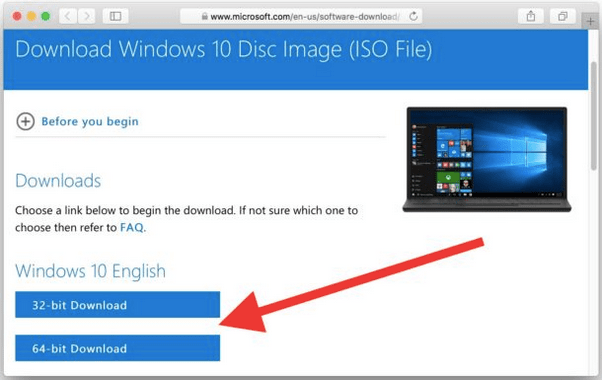
Valige installikeel ja vajutage nuppu "Kinnita".
Laadige alla Windowsi ISO-faili 64-bitine versioon ja salvestage see oma Maci.
Lugege ka: Kuidas luua Windowsi installimiseks buutivat USB-d?
2. samm: käivitage Boot Camp Assistant
Järgmine samm Windowsi installimiseks Macile on Boot Camp Assistanti kasutamine. Siin on, mida peate tegema.
Avage Maci rakendused> Utiliidid.
Puudutage valikut „Boot Camp Assistant”.
Niipea, kui Boot Camp Assistant teie seadmes käivitub, otsib see automaatselt üles eelmises etapis alla laaditud Windowsi ISO-faili.
3. samm: looge partitsioon
Installiprotsessi järgmine samm on Windowsi OS-i käitamiseks ja kasutamiseks Macis eraldi partitsiooni loomine.
Kui installimine on algamas ja teie seade taaskäivitub, küsib teie Mac teadet, mis kinnitab, kuhu soovite Windowsi installida.
Valige suvand "Boot camp partitition" ja vajutage nuppu "Format".
4. samm: installiprotsess
Pärast kõigi asjade seadistamist algab installiprotsess igal hetkel. Nüüd pole vaja teha muud, kui järgida viisardis kuvatavaid juhiseid. Järgige alltoodud samme samas järjekorras, et installida Windows Bootcampi assistendi abil Maci.
5. samm: taaskäivitage oma Mac
Pärast installiprotsessi taaskäivitage oma Mac. Iga kord, kui oma masina taaskäivitate, käivitub see vaikimisi macOS-i. Windows OS-ile lülitumiseks vajutage Maci käivitamise ajal valikuklahvi. Valige Windowsi OS-i laadimiseks Macis draiv „Bootcamp”.
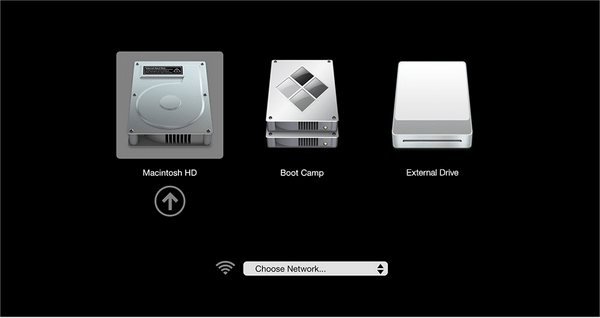
Noh, nii saate Bootcampi assistenti kasutada Windowsi installimiseks Maci ja kahe OS-i samaaegseks vahetamiseks ühes masinas.
KKK
Kas saate Windowsi Maci installida?
Jah, saate installida Windows OS-i Maci, kasutades Boot Campi assistenti. Selle leiate Maci kaustast Rakendus> Utiliit.
Loe ka: Kuidas eemaldada Macist Windows Boot Campi partitsioon?
Kuidas Windowsi oma Mac 2020-sse alla laadida?
Windows OS-i allalaadimiseks Macis saate järgida ülalnimetatud samme. Boot Camp Assistanti abil saab nii OS-i oma Maci installida kui ka hõlpsasti kahe operatsioonisüsteemi vahel vahetada.
Kuidas saan Windowsi oma Maci tasuta installida?
Saate installida Windowsi Maci, kasutades Apple'i sisseehitatud utiliiti Boot Camp Assistant. Boot Camp Assistant jälgib teid kogu installiprotsessi jooksul ja võimaldab teil Windowsi MacOS-i tasuta installida.
Noh, see lõpetab meie juhendi Windowsi OS-i installimise kohta Macis. Kas see postitus oli kasulik? Kõigi muude küsimuste või abi saamiseks klõpsake kommentaaride kasti!
Võimalike lahenduste loend probleemile, mille puhul olete MacOS-is kaotanud rakenduse akna ekraanilt.
Kas soovite saata meili paljudele adressaatidele? Kas te ei tea, kuidas Outlookis leviloendit luua? Siin on, kuidas seda vaevata teha!
Tea, kuidas probleemide lahendamiseks taaskäivitada graafikadraiverit opsüsteemides Windows 10, 11 ja Mac. Proovige neid parimaid meetodeid graafikadraiveri lähtestamiseks.
Kui ringikujulised viited Exceli töölehel häirivad, saate siit teada, kuidas Excelis ringviiteid leida ja need kõrvaldada.
Kas otsite tasuta või tasulisi Exceli eelarvemalle? Lugege seda artiklit, et uurida mõnda parimat Exceli eelarvemalli veebis ja võrguühenduseta.
Kui näete, et see fail ei ühildu QuickTime Playeriga, lugege seda artiklit kohe. See varjutab mõnede parimate paranduste puhul valgust.
Kui soovite andmesisestusülesandeid veatuks ja kiireks muuta, peate õppima, kuidas Excelis ripploendit koostada.
Kas näete Exceli probleemis nooleklahvide ees? Lugege seda artiklit kohe ja saate teada, kuidas saate selle vähem kui 5 minutiga parandada!
Kui mõnda või kõiki allalaaditud või muudetud videoid Macis ei esitata, lugege parimate ja lihtsate tõrkeotsingu ideede saamiseks seda ülimat juhendit.
Maci otseteede rakendus on võimas tööriist makrode käitamiseks. Ühe klõpsuga saab MacOS-i otseteede rakendus täita ülesandeid, mis muidu võtaksid tunde.








